本文主要是介绍idea的setting界面怎么进_怎么给电脑装系统,你学quot;废quot;了嘛?,希望对大家解决编程问题提供一定的参考价值,需要的开发者们随着小编来一起学习吧!

关注并星标平生有李
接收最新优质资源

自信的每一天
越努力,越幸运。


Hi,我是崔李平,耳机分你一只,开启心动模式。
“我努力做最优质的分享”
为方便小伙伴们查找资源,我将开号以来发布的所有资源做了汇总,以软件名称+简介的形式做展示。
大家可以在后台聊天框处输入『资源目录』获取。
本次汇总按手机端资源、电脑端资源、效率考证资源、网站资源、其他技巧类资源等做了汇总
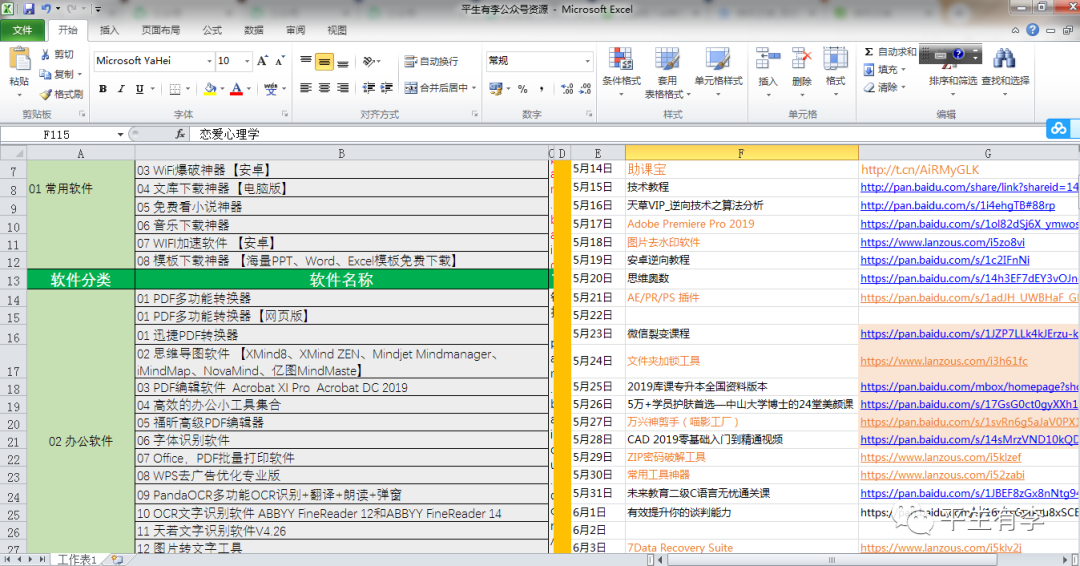
因为时间跨度较长,再加上我公众号的特殊性,有个别资源可能已经失效,若失效请后台留言,我会及时更新补充。
超多未推送软件,回复『吹奶瓶』获取,有惊喜哦~

 每日一文
每日一文
电脑怎么进pe系统?进U盘PE系统方法
在电脑出现问题或是需要进行一些资料备份的时候我们大多需要进入PE系统进行维护,或是硬盘分区,重装等等,那么电脑怎么进PE系统呢,下面我和大家分享下具体进PE系统教程。
电脑进PE系统步骤如下:
1、首先制作好U盘启动盘。
u盘启动盘制作方法
2、把U盘插入电脑,然后开机设置U盘启动:不同的电脑设置U盘启动的方法也不会完全一样,不过一般都会类似,新款的电脑都会有开机快捷键(如F12 F11 F9 F2 ESC 等)调出启动项选择界面!如下图:


以上图的 USB开头的就是U盘了~上下键选择,回车进入。
或者 电脑启动时按“del”或“F8”键进入BIOS设置具体设置请参阅 设置U盘启动教程
3、出现U盘启动界面后选择 WIN8PE进入,(版本低的WINPE可能会无法识别硬盘)

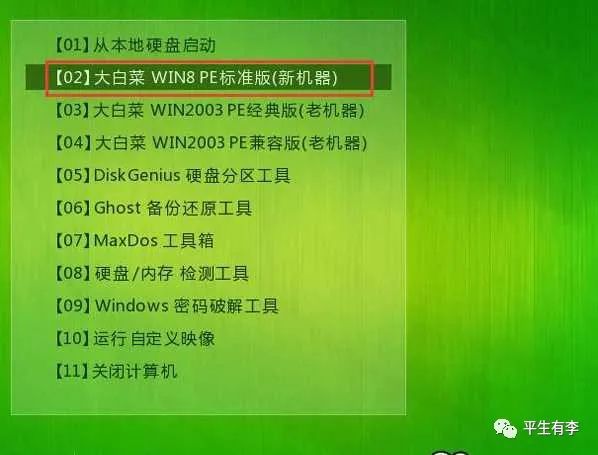
进入PE之后就可以进行电脑维护操作,甚至是重装系统等操作了。
还有一种不用U盘怎么重装系统请看这篇文章:不用U盘怎么装系统
下面是原版系统安装
一、 点击此处打开微软官方网站,下载Win10,如下图:
点击此处打开微软官方网站,下载Win10,如下图:
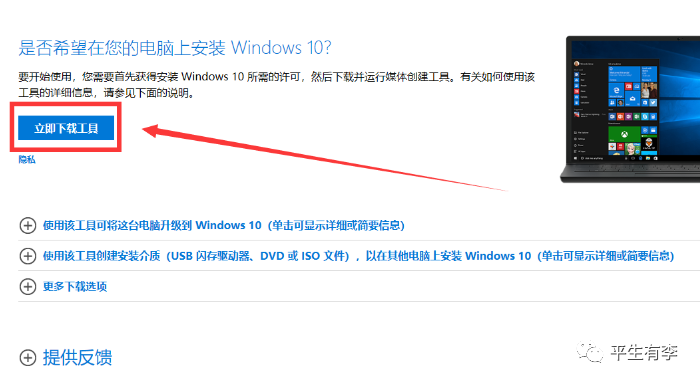
注意有可能访问不到这个微软的官方网址,那我们就去MSDN上找一个下载即可。
二、选择立即下载工具,浏览器最下方提示保存,点击保存之后,找到下载的软件双击运行。(为防止部分用户无法下载工具,附件内有完整的MCT工具,解压后即可使用。)您需要成为管理员才能运行此工具。如果您同意许可条款,请选择接受;
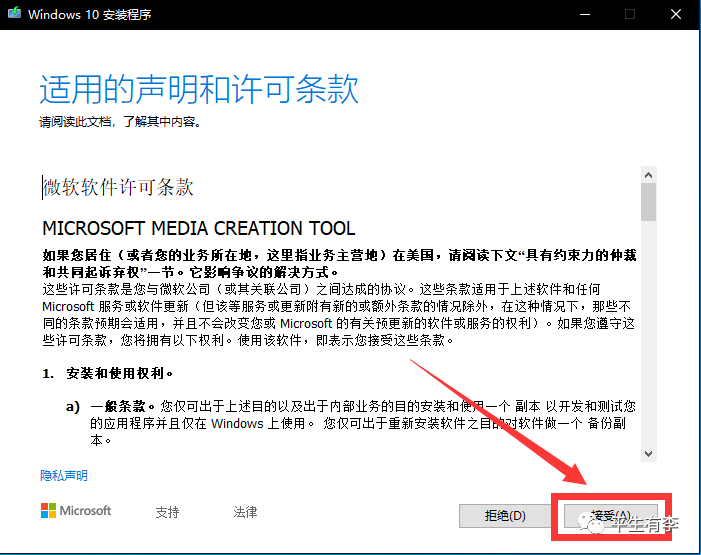
三、在您想要执行什么操作?页面上,选择为另一台电脑创建安装介质,然后选择下一步;

四、选择 Windows 10 的语言、版本和体系结构(64 位或 32 位),此处去掉左下角的勾选,选择Windows10/64位,如果要装32位选择32位即可,但是建议64位,因为64位支持大于4G的内存;
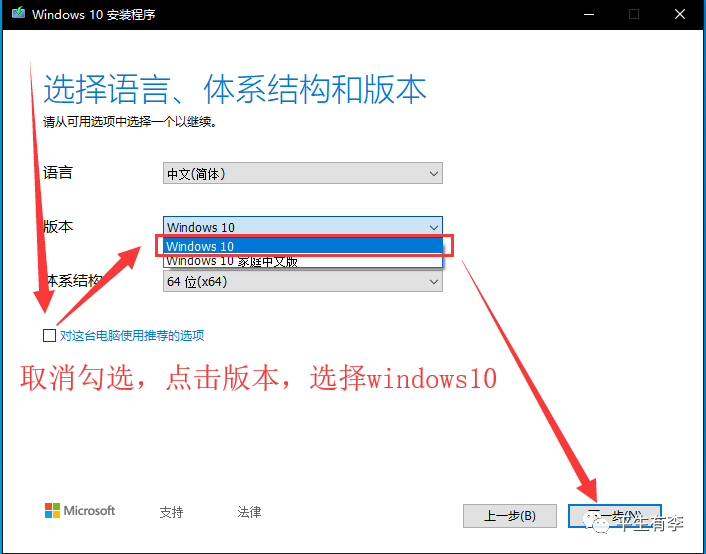
五、选择您要使用哪种介质:
1、 选择U盘,然后选择下一步。
2、选择到您的U盘。然后选择下一步,耐心等待下载和创建介质过程,最后点击完成。(连接至少有5G空间的空白U盘,该U盘上的所有内容都将被删除)。
3、制作的电脑C盘至少拥有10G左右空余。
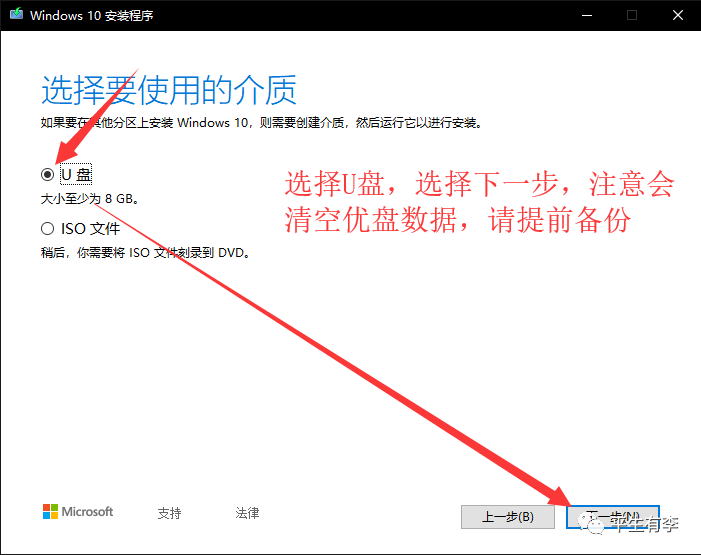
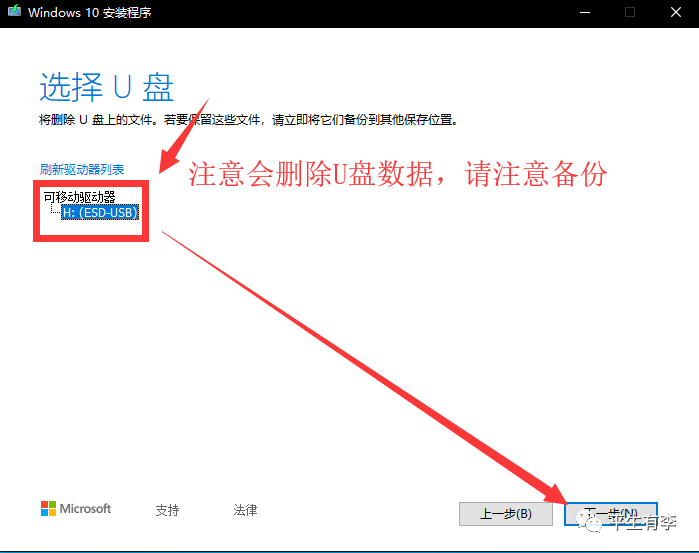
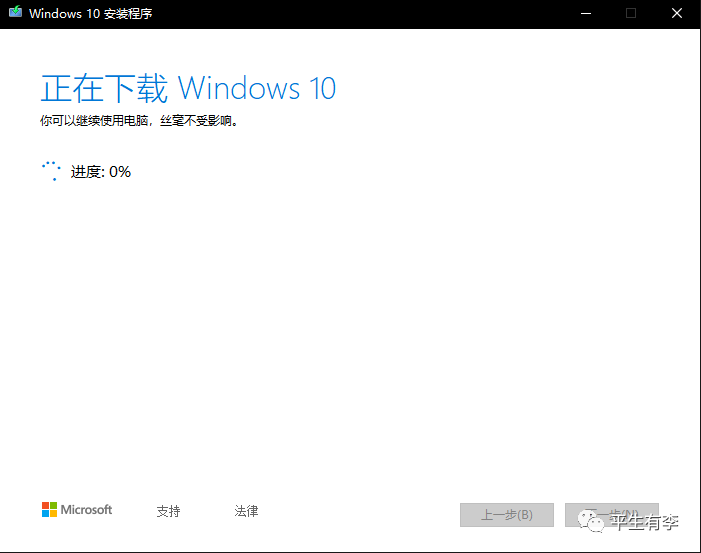
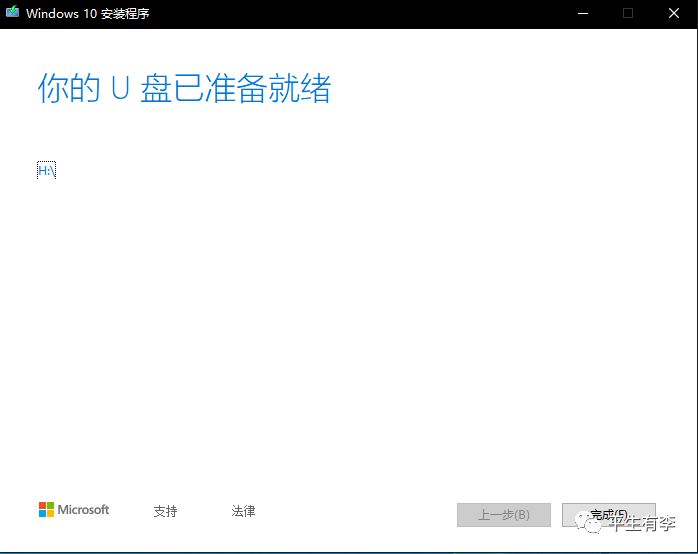
六、系统安装
1、制作好U盘之后,把U盘接上需要安装系统的机器,联想台式机或一体机可在开机按F12键调出引导菜单(台式机安装的时候请优先断开网线,防止安装过程中联网卡顿),笔记本开机按F12或者Fn+F12键调出引导菜单。笔记本也可在关机状态下按一下“一键恢复按钮”或者戳“一键恢复小孔”。一键恢复按钮或小孔位置多在“开机键旁边”或者“电脑左右侧”,如下图:

2、出现菜单选项后,选择“Boot Menu”启动菜单回车,选择USB项回车启动开始安装系统。
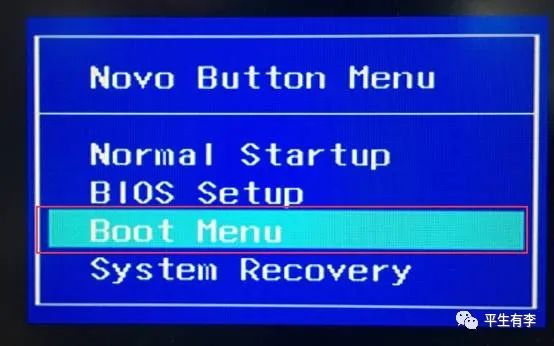
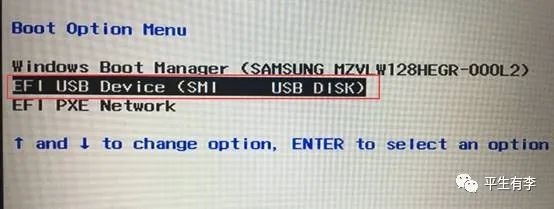
3、安装系统过程(输入密钥步骤跳过即可,系统版本选择Win10家庭版安装,若是机器预装Win10家庭中文版一般联网自动激活,安装非预装的系统版本请联系微软购买激活密钥):
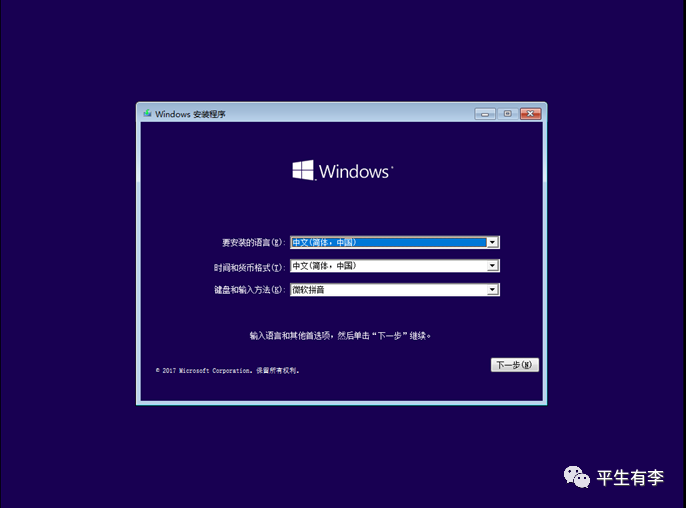
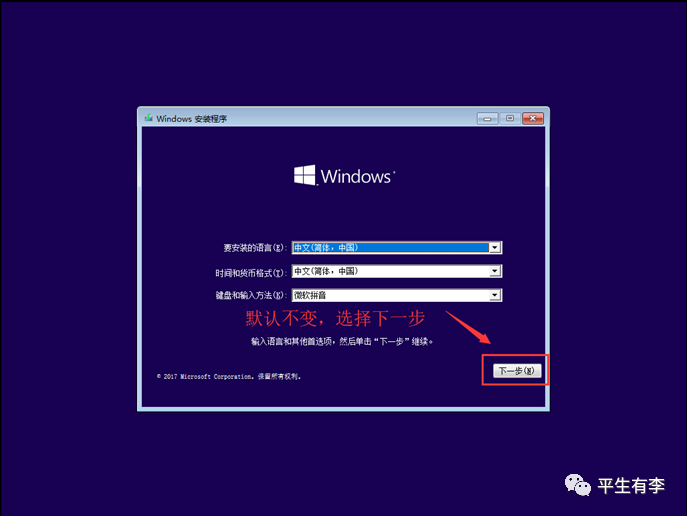
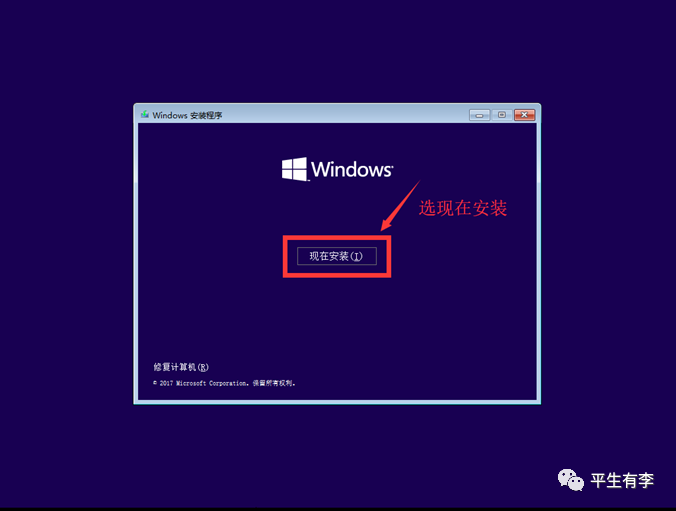
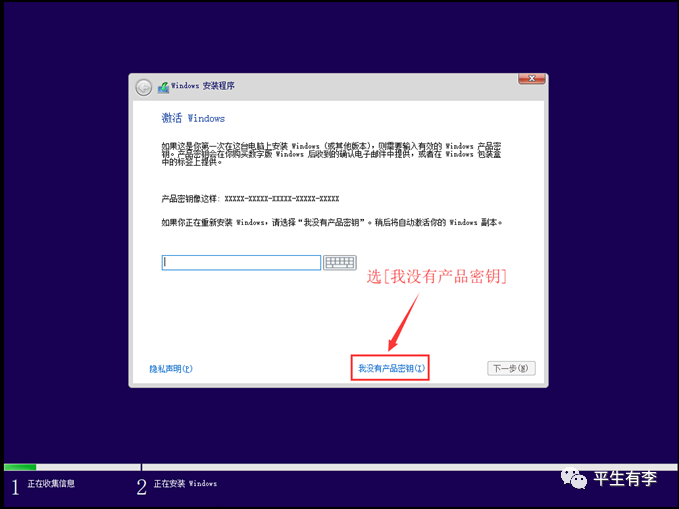
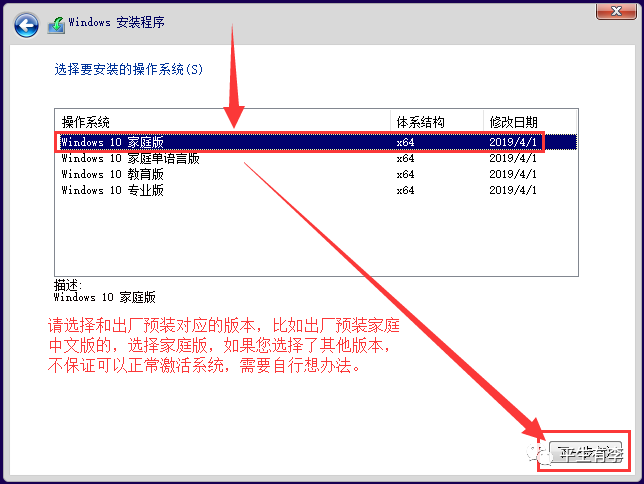
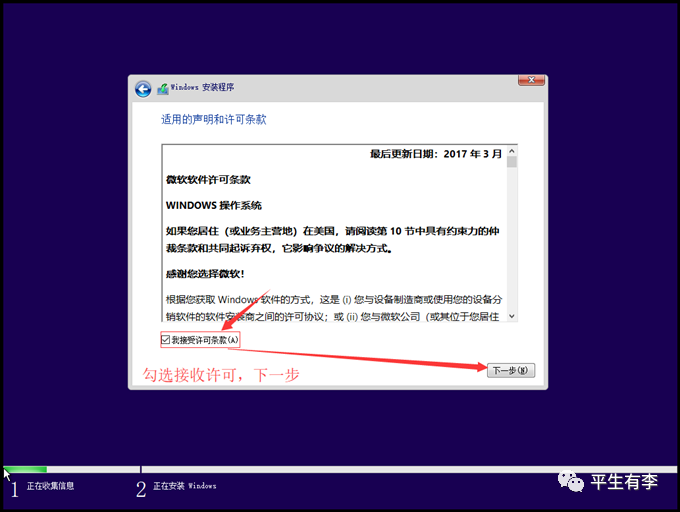
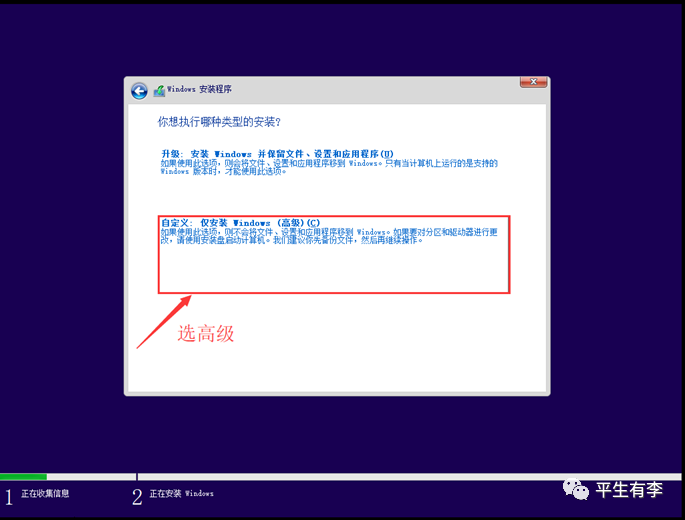
重要提示:删除分区会导致所有数据被删除,您需要提前备份所有数据至U盘或移动硬盘,避免产生任何损失。
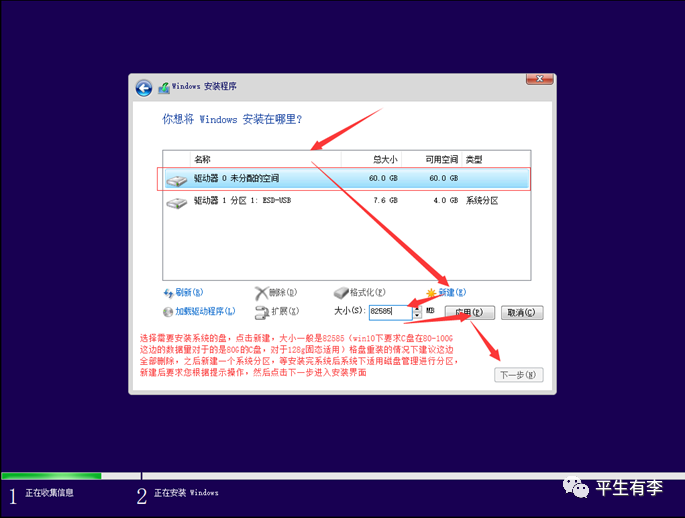
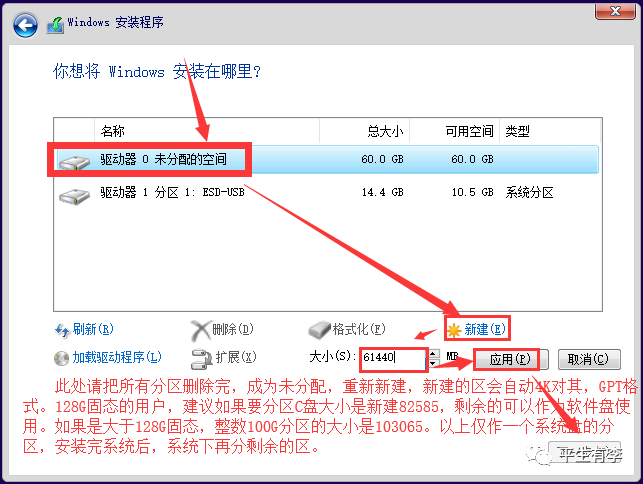
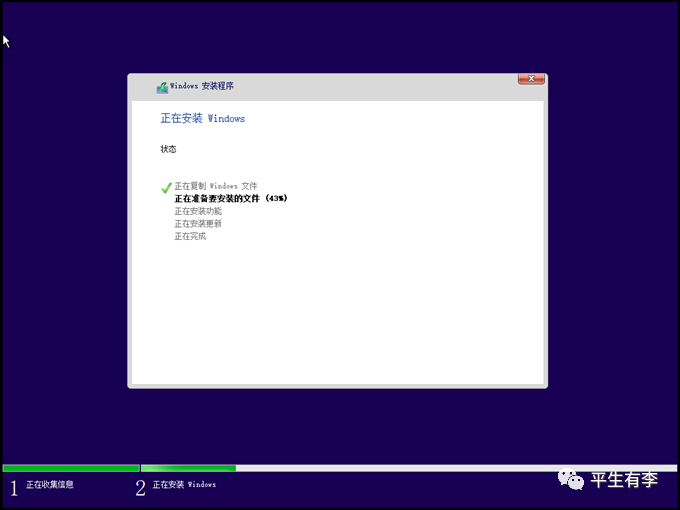
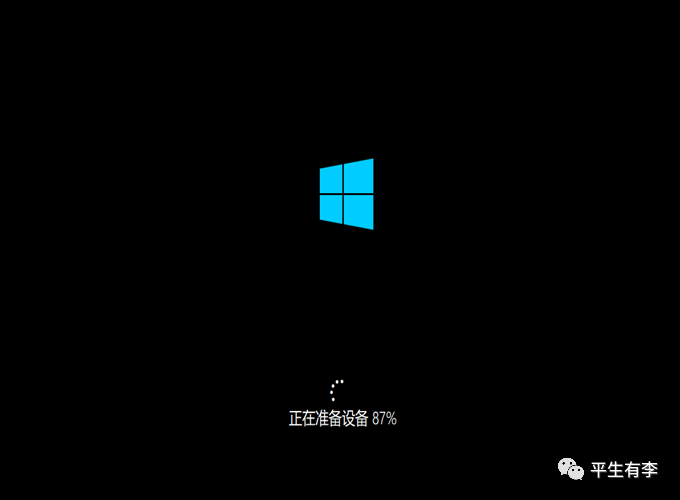
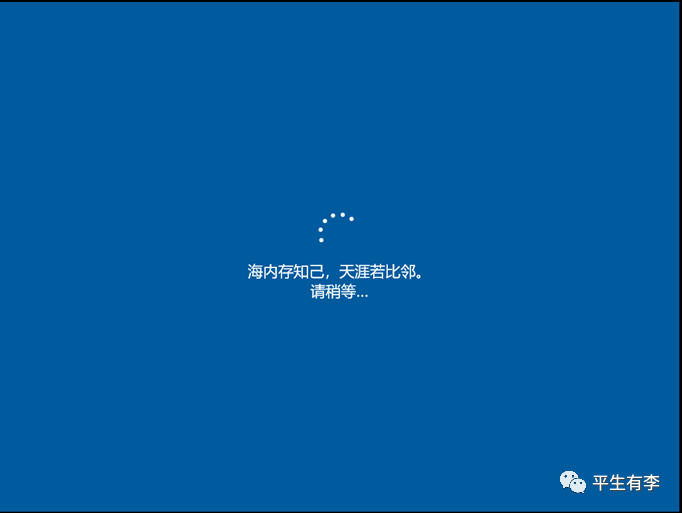
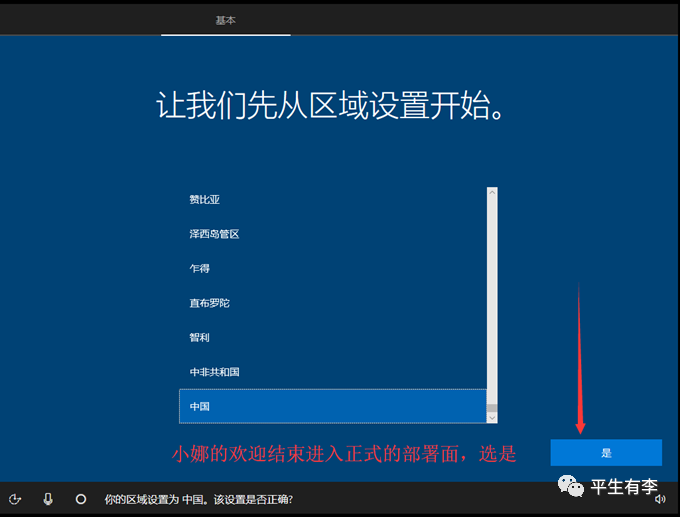
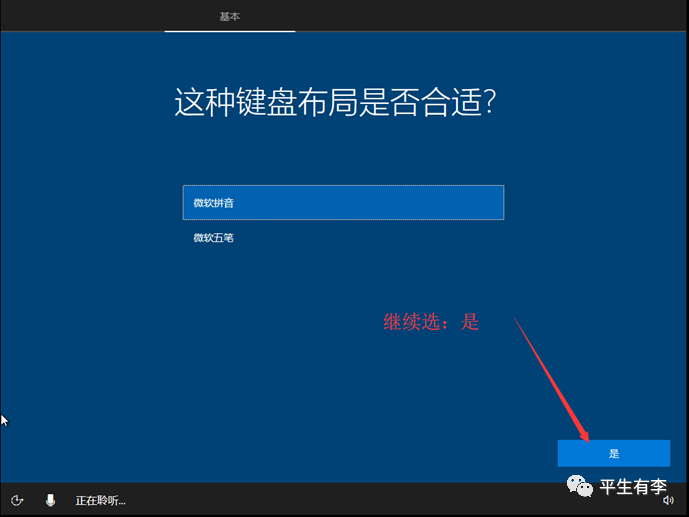
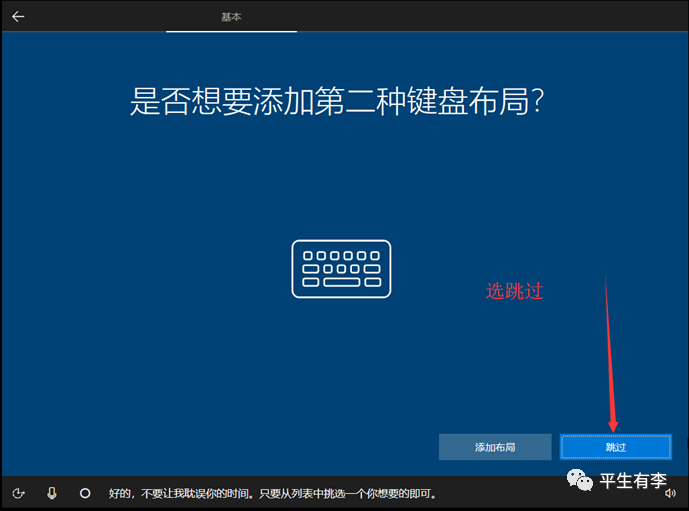
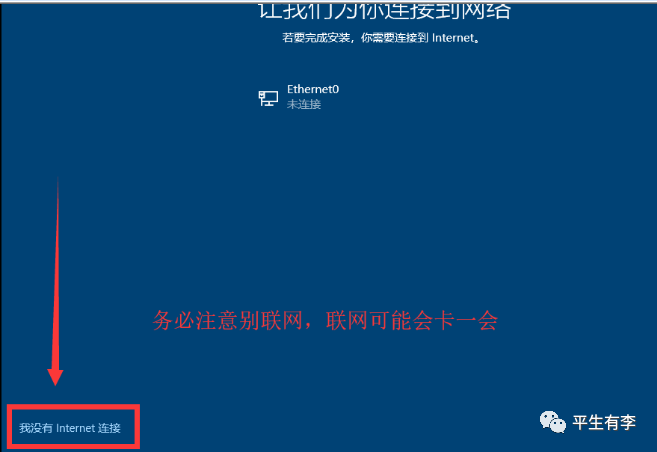
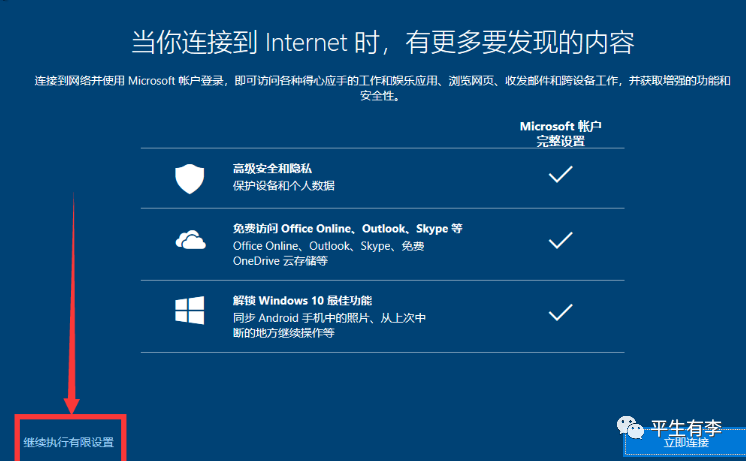
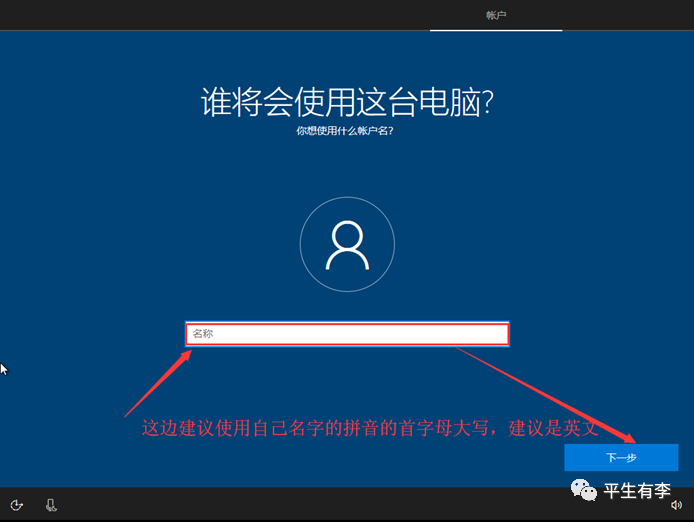
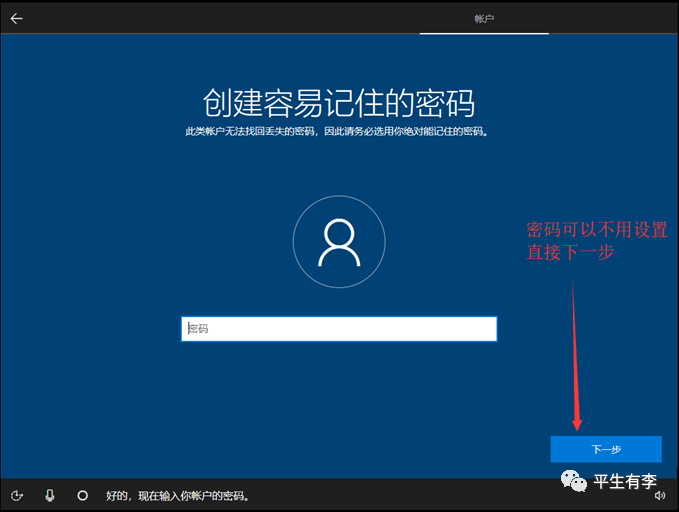
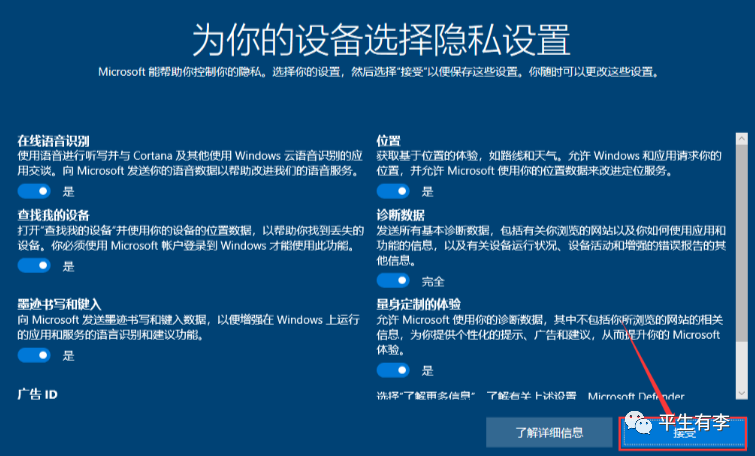
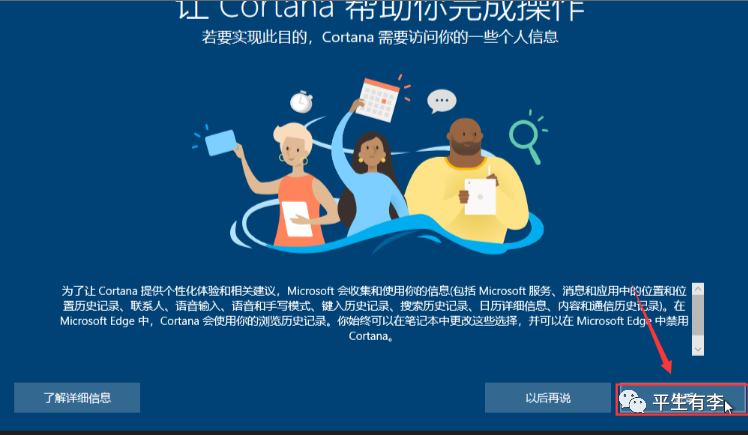
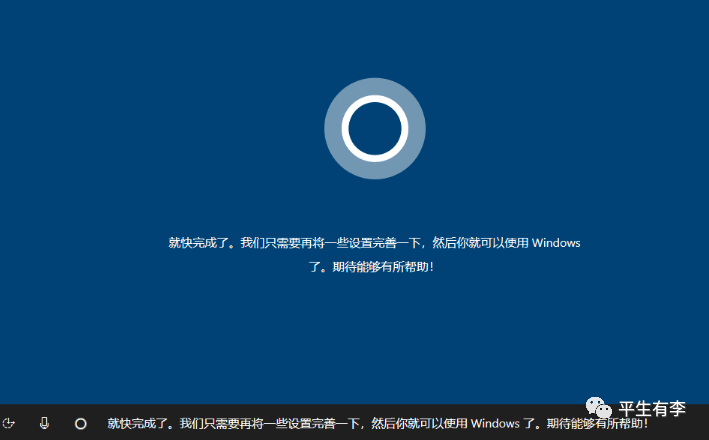


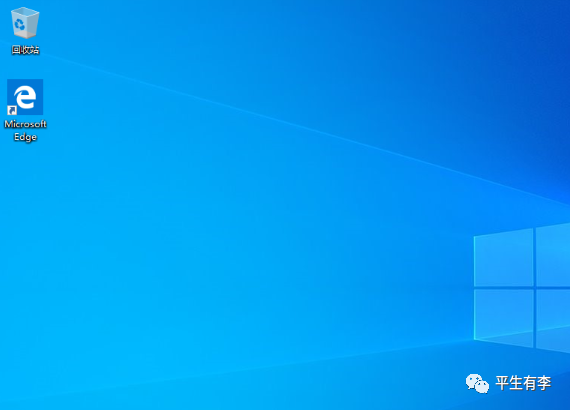
原版系统是不会带有插件的,速度较快,你学"废"了的话给个关注和再看呗
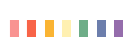 小伙伴们如果有特别想要的软件或资源,欢迎后台私信留言,我会第一时间整理大家的诉求,找寻资源并尽快做推送。
小伙伴们如果有特别想要的软件或资源,欢迎后台私信留言,我会第一时间整理大家的诉求,找寻资源并尽快做推送。 如果喜欢这期分享
点个“在看”呗
赠人玫瑰,手有余香


 长按二维码关注我们有趣的灵魂在等你
长按二维码关注我们有趣的灵魂在等你 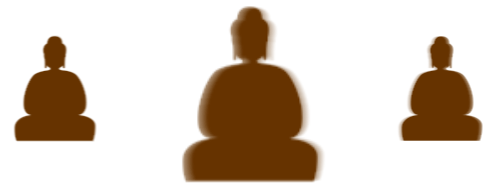
完

● 趣谈java
● 关于女生,其实我一无所知
● 最怕你碌碌无为、还安慰自己平凡可贵。
● 解决win7系统弹出网页,跳出广告的烦恼。
温馨提示
平生是李是一个专注于分享优质资源的平台。由于本号分享的资源大多来源于网络,仅供个人学习交流使用,请在下载24小时内删除,如使用过程中产生的任何连带责任皆与本号无关,下载即视为同意本条款。如有侵权,请联系删除。 一切祝好。
 小编名片
小编名片

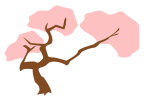
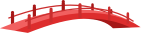
这篇关于idea的setting界面怎么进_怎么给电脑装系统,你学quot;废quot;了嘛?的文章就介绍到这儿,希望我们推荐的文章对编程师们有所帮助!








